Starten eines X-Clients
Nachfolgend erfahren Sie, wie Sie Ihre ersten Clientverbindungen herstellen können. Im ersten Beispiel wird dazu die standardmäßige "xterm"-Konfigurationsvorlage verwendet. Im zweiten Beispiel kommt eine spezielle Konfigurationsvorlage für Ihren Host zum Einsatz. Im dritten Beispiel wird eine neue Clientkonfiguration ohne Vorlage erstellt. Probieren Sie die verschiedenen Möglichkeiten aus.
Tipp
Sobald Sie eine Verbindung hergestellt haben, können Sie eine Clientkonfiguration klonen und auf dieser Grundlage weitere Verbindungen konfigurieren.
So verbinden Sie sich mit der xterm-Konfigurationsvorlage
-
Doppelklicken Sie in X Manager links unter X Clients (X-Clients) auf die „xterm“-Beispieldefinition. (Welche anderen Optionen hier angezeigt werden, hängt von Ihrer Auswahl im Dialogfeld Migrierte Einstellungen und Vorlagen importieren ab.)
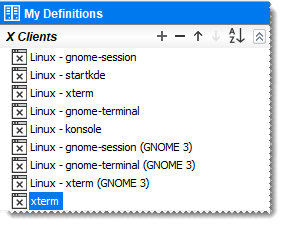
-
Geben Sie in der ersten Eingabeaufforderung Ihren Host- und Ihren Benutzernahmen ein.
-
Ist der Host verfügbar und unterstützt er Secure Shell-Verbindungen, wird bei der ersten Verbindung die Meldung Host Key Unknown (Hostschlüssel unbekannt) angezeigt. Klicken Sie auf Immer, um den Hostschlüssel als vertrauenswürdig festzulegen. Reflection X speichert diesen Schlüssel und verwendet ihn in nachfolgenden Verbindungen, um sicherzustellen, dass Sie die Verbindung mit dem richtigen Host herstellen.
Hinweis
Wenn Sie Einstellungen aus einer früheren Version migriert haben, sind bekannte Hostschlüssel in der Migration enthalten, sodass die Meldung Unbekannter Hostschlüssel möglicherweise nicht angezeigt wird.
-
Geben Sie bei der entsprechenden Aufforderung Ihr Kennwort ein.
Wenn die Verbindung erfolgreich hergestellt wird, wird auf Ihrem Desktop ein Fenster mit der Eingabeaufforderung für den Hostbefehl geöffnet.
So verbinden Sie sich mit einer speziellen Konfigurationsvorlage für Ihren Hosttyp
-
Doppelklicken Sie in X Manager links unter X Clients (X-Clients) auf eine der importierten Beispieldefinitionen für Ihren Hosttyp.
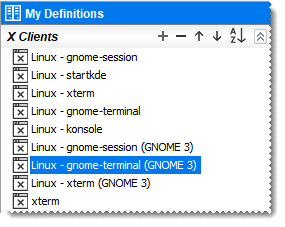
-
Geben Sie in der ersten Eingabeaufforderung Ihren Host- und Ihren Benutzernahmen ein.
-
Wenn Sie noch keine Verbindung zum Host hergestellt haben, wird bei der ersten Verbindung die Meldung Host Key Unknown (Hostschlüssel unbekannt) angezeigt. Klicken Sie auf Immer, um den Hostschlüssel als vertrauenswürdig festzulegen.
-
Geben Sie bei der entsprechenden Aufforderung Ihr Kennwort ein.
Sobald die Verbindung hergestellt wurde, öffnet sich ein Fenster mit der ausgewählten X-Client-Anzeige.
Wenn Sie X-Client nicht sehen können, prüfen Sie die Information in der Statusleiste am unteren Rand des X-Manager-Fensters. Wenn in der Statusleiste
Client failed to connect to the X server(Client konnte keine Verbindung zum X-Server herstellen) angezeigt wird, wird der in der Clientdefinition eingegebene Befehl vom Host nicht unterstützt. Versuchen Sie es mit einer anderen Konfigurationsvorlage.
So erstellen Sie eine neue Clientkonfiguration ohne Vorlage
-
Klicken Sie im linken Fensterbereich von X-Manager neben X-Clients auf
 .
. -
Geben Sie unter Client Definition (Clientdefinition) unter Name einen aussagekräftigen Namen für die Verbindung ein.
Hinweis
Ihre Änderungen werden während der Eingabe automatisch gespeichert.
-
Geben Sie unter Hostname den Namen oder die IP-Adresse des Hostcomputers ein, auf dem sich die X-Clientanwendung befindet.
-
Wählen Sie in der Dropdownliste einen Hosttyp aus.
Hinweis
Durch Ändern des Hosttyps ändern sich auch die in der Dropdownliste Befehl verfügbaren Musterclientbefehle.
-
Der Standardwert für Verbindungsmethode ist Secure Shell. Sie können diese Einstellung beibehalten oder eine der anderen Optionen auswählen, wenn Ihr Host keine SSH-Verbindungen unterstützt.
-
Geben Sie unter Benutzername Ihren Benutzernamen für diesen Host an.
-
Der Standardwert für Anwendung lautet Einzelner Befehl. Lassen Sie diese Option aktiviert.
-
Nutzen Sie die Dropdownliste im Textfeld Befehl, um eine der verfügbaren Optionen auszuwählen (siehe unten). Wählen Sie eine der Optionen als Vorlage und bearbeiten Sie sie, um einen anderen Client zu starten, oder geben Sie Ihren Clientbefehl direkt in das Textfeld Befehl ein. Beachten Sie folgende Hinweise:
-
Die Musterbefehle veranschaulichen die Verwendung von Makros. Diese werden durch geeignete Werte ersetzt, wenn der Befehl an den Host gesendet wird.. Das Makro %IP#% beispielsweise wird in die IP-Adresse des Anzeigehosts und die Anzeigenummer aufgelöst.
-
In den Musterbefehlen wird dem Befehl ein &-Zeichen in runden Klammern hinzugefügt. Wenn der Befehl an den Host gesendet wird, wird dieser auf einer Subshell im Hintergrund ausgeführt. Dieses Format ist eventuell bei einigen Telnet-Verbindungen erforderlich, damit die Anwendung weiterhin ausgeführt werden kann. Bei den meisten Verbindungen können die runde Klammer und das Und-Zeichen weggelassen werden.

-
-
Wählen Sie in der Liste Sitzung eine Standardsitzung aus, die beim Starten des Clients gestartet werden soll.
-
Wenn die Clientanwendung auf Ihrem Desktop ausgeführt werden soll, wählen Sie eine Sitzung aus, für die Clients auf meinem Desktop anzeigen konfiguriert ist. Die Beispielsitzung mit der Bezeichnung "Mein Desktop" verwendet diese Konfiguration.
-
Wenn mit Ihrem Clientbefehl eine Desktopumgebung wie z. B. KDE, CDE oder GNOME gestartet wird, wählen Sie eine Sitzung aus, für die Clients auf Desktop des X-Terminals anzeigen konfiguriert ist. Die Beispielsitzung mit der Bezeichnung "X-Terminaldesktop" verwendet diese Konfiguration. Aktivieren Sie für diese Clients auch die Option Immer mit einer neuen Instanz starten.
-
-
Wählen Sie im linken Bereich mit einem Doppelklick Ihren Clientkonfigurationsnamen aus, um eine Verbindung herzustellen.